Ni mogoče povezati s tem omrežjem Wi -Fi v sistemu Windows 10 - Kako ga popraviti?
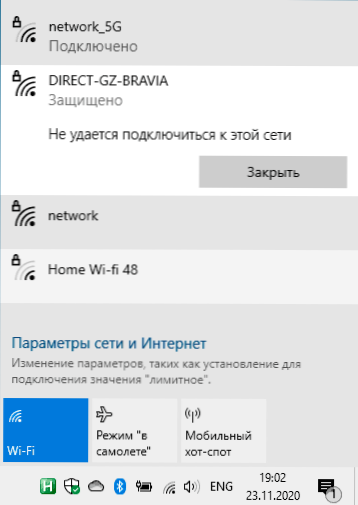
- 4419
- 15
- Reginald Farrell
Ena najpogostejših težav pri povezovanju z Wi -Fi v sistemu Windows 10 - sporočila "ni mogoče povezati s tem omrežjem". To obvestilo ne daje informacij o vzrokih problema, zato je uporabnik včasih težko ugotoviti, kaj je in kako rešiti težavo.
Ta navodila podrobno o tem, zakaj Windows 10 piše, da ni mogoče povezati s tem omrežjem in različnimi načini za odpravo situacije. Na podobno temo: Kaj storiti, če Wi-Fi ne deluje na prenosnem računalniku.
- Preprost in pogost razlog za napako povezave
- Načine za odpravljanje problema
- Mac adapter
- Pozabite na omrežje Wi-Fi in se znova povežite z njim
- Način letenja in odklop brezžične povezave
- Vozniki wi-fi adapter
- Izklop IPv6
- FIPS
- Druge rešitve
- Video navodila
Eden najpreprostejših in najpogostejših razlogov za napake pri povezovanju z omrežjem Wi-Fi
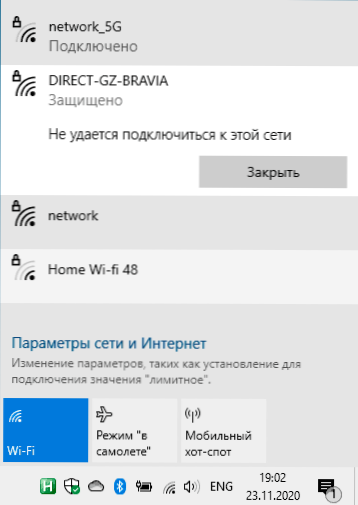
Najlažji način za napako "pri povezovanju ni mogoče povezati s tem omrežjem" - vnesite napačno geslo (omrežni varnostni ključ) iz Wi -Fi (včasih se poroča, da je bil uveden nesprejemljiv varnostni ključ, včasih Sporočilo, obravnavano v članku, je prikazano).
Tudi če ste prepričani, da je vse pravilno uvedeno, upoštevajte naslednje točke:
- Ob vnosu gesla držite postavitev tipkovnice, upoštevajte, da morajo biti kapital in male črke vnesene točno tako, kot so bile nastavljene v geslo.
- Če nastavite geslo Wi-Fi, ki vsebuje cirilno abecedo ali katere koli posebne simbole, lahko to povzroči težavo: poskusite spremeniti geslo Wi-Fi na usmerjevalniku, tako da je sestavljeno samo iz latinščine in številk.
- Če bi lahko eden od družinskih članov spremenil geslo za Wi-Fi brez vaše vednosti, razjasnite to vprašanje.
In končno, zgodi se, da Zelo novinec, S pritiskom na ikono Wi-Fi vidi, da je tam na voljo veliko omrežij, in predlaga, da jih lahko uporabi za dostop do interneta, čeprav to ni tako: to niso vaše omrežja in ne morete preprosto (ne da bi poznali geslo ) Povezati.
Načini za odpravljanje težave "ni mogoče povezati s tem omrežjem"
Če ni težav z geslom Wi-Fi (ali je shranjeno v sistemu), poskusite uporabiti naslednje rešitve problema.
Pozornost: Preden nadaljujete, preverite, ali bo težava ostala, če znova zaženete prenosnik in usmerjevalnik (izklopite usmerjevalnik iz vtičnice in ga vklopite po 10-15 sekundah). Če se težava pojavi po zaključku dela (pa tudi po spanju ali gibljivosti) in prenosnem računalniku, vendar po ponovnem zagonu vse deluje pravilno, poskusite izklopiti hiter začetek sistema Windows 10 (in po tem izvedite ponovni zagon).
Odklopite "naključno strojno opremo" v parametrih Wi-Fi, ne pozabite zaklepanje na naslovu MAC
Če v nastavitvah usmerjevalnika povezava povezave naprav v skladu z njihovim naslovom MAC v nastavitvah usmerjevalnika Wi-Fi, lahko upoštevate napako pri povezavi. Tudi njegov videz je lahko vključen v vključitev možnosti »Naslov naključnega strojnega naslova« v Windows 10.
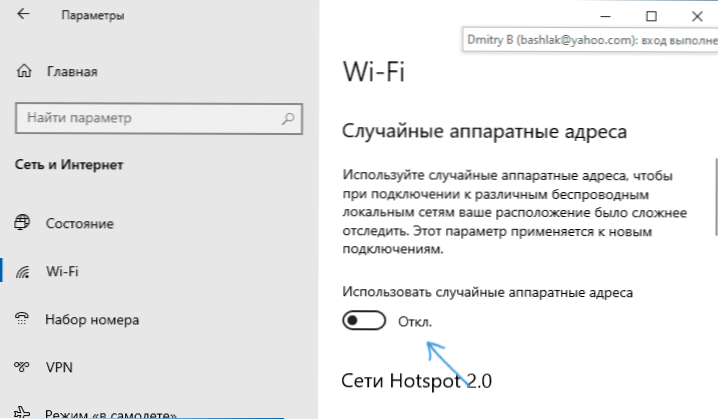
Če želite preveriti, ali je ta funkcija vključena, pojdite na parametre - omrežje in internet - wi -fi in, če obstaja razdelek "Naslovi naključnih strojnih opremov" (ne v vseh različicah OS), izklopite to možnost.
Poskusite "pozabiti" Wi-Fi omrežje in se znova povežite z njim
Če je omrežno geslo shranjeno (ni zahtevano pri povezovanju), poskusite "pozabiti" omrežje in nato znova povežite z njim. Pri uporabi te metode je potrebno, da se spomnite gesla omrežja Wi-Fi. Ogledate si ga lahko tudi v drugi napravi: kako pogledati geslo Wi-Fi v sistemu Windows 10, kako pogledati geslo Wi-Fi na Androidu.
Če želite pozabiti na omrežje v najnovejših različicah Windows 10, samo kliknite njeno ime na seznamu povezav in izberite element "Pozabi". Po tem se poskusite ponovno povezati v omrežje.
Vklop in večkratno zaustavitev načina letenja, odklop brezžične povezave
Če ima vaš prenosnik ključ za vklop načina letenja, poskusite vklopiti način letenja z njim in ga nato znova izklopiti in preveriti povezavo. Če je takšen ključ odsoten, vklopite način "letala" v obvestilih Windows 10.
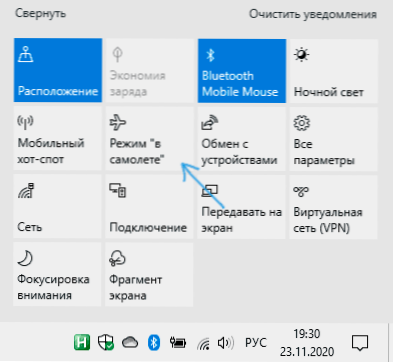
In po vklopu načina ga znova izklopite in poskusite znova povezati z omrežjem Wi-Fi. Če to ni pomagalo, poskusite naslednjo možnost:
- Pritisnite tipke Win+r Na tipkovnici vnesite NCPA.Cpl In kliknite Enter.
- Na seznamu poiščite svojo brezžično povezavo, kliknite nanjo z desnim gumbom miške in izberite element "Onemogoči".
- Ko je odklopljen, ga znova pritisnite z desnim gumbom miške in izberite "Poveži".
Nato se lahko poskusite znova povezati z brezžičnim omrežjem.
Vozniki wi-fi adapter
Če do nedavnega ni bilo težav s povezavo, poskusite s to možnostjo:
- Pojdite do upravitelja naprav (lahko prek menija na desni tipki kliknite gumb "Start").
- Pojdite na lastnosti adapterja Wi-Fi (ki se nahaja v razdelku »Adapters omrežja«, dvakrat lahko pritisnete adapter, da se odpravite na lastnosti ali uporabite kontekstni meni).
- Oglejte si, ali je gumb "Roll Back" aktiven. Če je tako, ga uporabite za vrnitev voznika.
Lahko poskusite uporabiti tudi obnovitvene točke Windows 10.
Če se je težava pojavila po namestitvi sistema Windows 10 ali velike posodobitve sistema, poskusite prenesti gonilnik vašega adapterja Wi-Fi z uradnega spletnega mesta prenosnika (pozornost: Razumem, da internet ne deluje za vas, vendar ga lahko prenesete v telefon in ga nato kopirate v problematični računalnik) in ga namestite. Če je spletno mesto proizvajalca samo za prejšnje različice OS, ne pozabite: ponavadi odlično delujejo za Windows 10.
IPv6 odklop v lastnosti povezave
Po nekaterih pregledih se ta metoda včasih izkaže za delo:
- Odprite seznam povezav (Win+r - NCPA.Cpl), pritisnite desni gumb miške z brezžično povezavo (običajno "brezžično omrežje") in izberite "Lastnosti".
- Odstranite oznako iz različice IP 6 (TCP/IPv6) in uporabite nastavitve.

Vklop ali odklop FIP
Poskusite omogočiti ali onemogočiti algoritme šifriranja, združljivih s FIPS, za to v sistemu Windows 10 Pro ali Enterprise:
- Pritisnite tipke Win+r, Vstopite Gpedit.MSC In kliknite Enter.
- Pojdite na razdelek Računalniška konfiguracija - Konfiguracija sistema Windows - Varnostni parametri - Lokalni politiki - Varnostni parametri.
- Poiščite element "Sistemska kriptografija: za šifriranje, hashling in podpisovanje uporabite algoritme, združljive s FIPS, in dvakrat kliknite nanj.
- Nastavite vrednost "omogočeno", če je onemogočena ali obratno.
Po tem shranite nastavitve, zaprite urejevalnik lokalne skupine skupin in znova zaženite prenosnik ali računalnik.
V primeru domačega sistema Windows 10 zaženite urejevalnik registra (Win+r - Regedit) in pojdite na razdelek
Hkey_local_machine \ sistem \ currentControlset \ control \ lsa \ fipsalgorithmpolsy \
Na desni strani okna registra bodite pozorni na vrednost parametra Omogočeno.
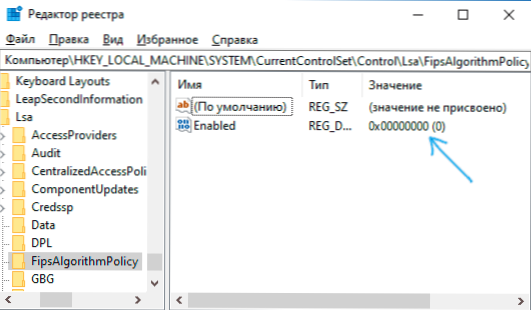
Če je enako 0, Spremenite v 1 (Po dvojnem kliku parametra) in obratno. Nato zaprite urejevalnik registra in znova zaženite sistem.
Druge rešitve problema
Med drugimi razlogi in metodami za reševanje problema ni mogoče povezati s tem omrežjem. "V Windows 10 je mogoče razlikovati naslednje:
- Ne pozabite, da lahko tudi slabo omrežje Wi-Fi povzroči to napako. Preverite, ali je ohranjen, ko je povezan prenosnik v neposredni bližini usmerjevalnika. Včasih lahko pomaga izbira brezplačnega kanala Wi-Fi.
- Če je težava pomembna za vse naprave, ki se povezujejo s tem omrežjem Wi-Fi, se je morda v parametrih usmerjevalnika nekaj spremenilo, morda celo nekdo zunanji sodelavci (geslo Wi-Fi je bilo spremenjeno, MAC je vklopljen). Odločitev je, da poskusite nastaviti usmerjevalnik, po možnosti - s predhodnim izpustom v tovarniške nastavitve (če vam to ni težko).
- Če ste namestili protiviruse ali požarne zidove tretjega člana, jih poskusite izklopiti in bolje je, da jih poskusite v celoti odstraniti iz računalnika in izvesti njegov ponovni zagon.
- Če za optimizacijo izklopite kakršne koli storitve Windows 10, je to morda razlog za težavo: poskusite jih znova vklopiti.
- Poskusite uporabiti vgrajeno orodje za odpravo omrežja Windows 10. Tudi če napake ne odpravi, lahko poroča o nekaterih težavah, za katere bo rešitev lahko našla na internetu.
- Poskusite ponastaviti omrežne parametre s sistemom Windows 10.
- Teoretično je vzrok težave lahko virusi na vašem prenosnem računalniku ali računalniku. Če obstajajo sumi na to, poskusite izvesti ustrezno preverjanje. Priporočam tudi uporabo adwcleanerja.
Med drugimi nasveti lahko pogosto najdete priporočilo za zagon ukazne vrstice v imenu skrbnika, nato pa uporabite naslednje ukaze po vrstnem redu
Netsh winsock ponastavi Netsh Insh ponastavi ipconfig /izdajo ipconfig /obnovi ipconfig /flushdns
Sledi ponovni zagon. To lahko pomaga, toda po mojem mnenju po nepotrebnem: vgrajen -v omrežju Windows 10 izvede vsa navedena dejanja.
Video navodila
Če lahko delite informacije o tem, kako vam pomagate, bo morda koristno za pridobitev statistike o težavi.
- « Nastavitve nastavitve nastavitve opravila 10 Windows 10
- Blue KMODE izjema ni obravnavana v sistemu Windows 10 - kako jo popraviti? »

